Users Guide
Table Of Contents
- Dell™ Latitude™ D531Benutzerhandbuch
- Inhalt
- Informationsquellen
- Wissenswertes über Ihren Computer
- Übertragen von Daten auf einen anderen Computer
- Verwenden eines Akkus
- Verwenden von Tastatur und Touchpad
- Verwenden des Bildschirms
- Verwenden von Multimedia
- Einrichten und Verwenden eines Netzwerks
- Verwenden von Erweiterungskarten
- Sichern des Computers
- Reinigen des Computers
- Beheben von Störungen
- Dell Technical Update Service
- Dell Diagnostics
- Dell Support-Dienstprogramm
- Probleme mit Laufwerken
- Probleme mit E-Mail, Modem und Internet
- Fehlermeldungen
- Probleme mit IEEE 1394-Geräten
- Probleme mit der Tastatur
- Probleme mit Absturz und Software
- Probleme mit dem Speicher
- Probleme mit dem Netzwerk
- Probleme mit PC Cards oder ExpressCards
- Probleme mit der Stromversorgung
- Probleme mit dem Drucker
- Probleme mit dem Scanner
- Probleme mit Ton und Lautsprecher
- Probleme mit Touchpad oder Maus
- Probleme mit Video und Anzeige
- System-Setup-Programm
- Neuinstallieren von Software
- Hinzufügen und Austauschen von Teilen
- Dell™ QuickSet
- Reisen mit dem Computer
- Wie Sie Hilfe bekommen
- Technische Daten
- Anhang
- Glossar
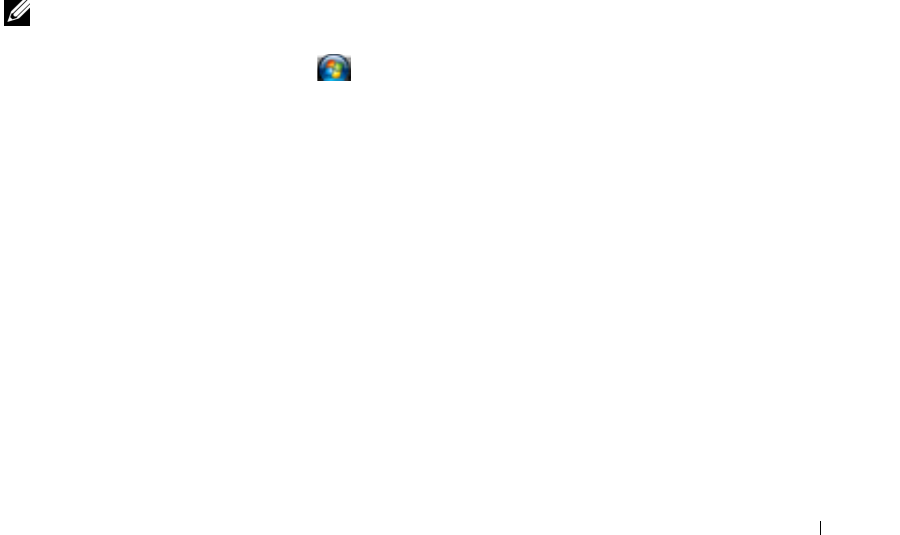
Einrichten und Verwenden eines Netzwerks 71
Verwalten der Netzwerkeinstellungen
Der Dell QuickSet Location Profiler hilft Ihnen bei der Verwaltung von Netzwerkeinstellungen, die sich
auf den physischen Standort Ihres Computers beziehen. Diese Einstellungen umfassen zwei Kategorien:
• Location Profile Settings
(Standortprofil-Einstellungen)
• General Mobility Settings
(Allgemeine Mobilitätseinstellungen)
Mithilfe der Location Profile Settings (Standortprofil-Einstellungen) können Sie Profile für den
Internetzugang Ihres Computers innerhalb Ihres Büros oder von anderen öffentlichen Plätzen mit
Internetdiensten erstellen. Die General Mobility Settings (allgemeinen Mobilitätseinstellungen)
ermöglichen es Ihnen, die Handhabung von Netzwerkverbindungen anzupassen. Die Profile umfassen
verschiedene Netzwerkeinstellungen und Geräte, die Sie für den Einsatz Ihres Computers an
unterschiedlichen Standorten benötigen.
Weitere Informationen zu QuickSet erhalten Sie, indem Sie mit der rechten Maustaste auf das
QuickSet-Symbol in der Taskleiste klicken und anschließend die Option Help (Hilfe) wählen.
Microsoft
®
Windows
®
-Firewall
Die integrierte Firewall von Windows bietet grundlegenden Schutz vor unbefugtem Zugriff auf den
Computer, wenn dieser mit dem Internet verbunden ist. Die Firewall wird automatisch aktiviert, wenn
Sie den Netzwerkinstallations-Assistenten ausführen.
Wenn die Windows-Firewall für eine Netzwerkverbindung aktiviert ist, wird das entsprechende Symbol
mit rotem Hintergrund in der Systemsteuerung unter Netzwerkverbindungen angezeigt.
ANMERKUNG: Auch bei aktivierter Firewall ist es weiterhin notwendig, Virenschutzsoftware einzusetzen.
Weitere Informationen hierzu erhalten Sie, indem Sie auf
Start
→ Systemsteuerung→ Sicherheit→
Windows-Firewall oder auf Start bzw.
und anschließend auf Hilfe und Support klicken.










